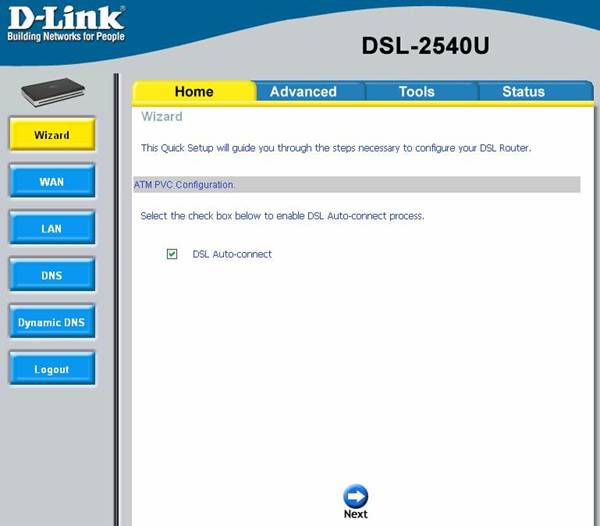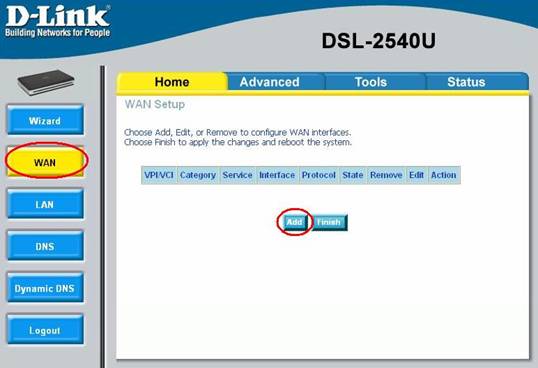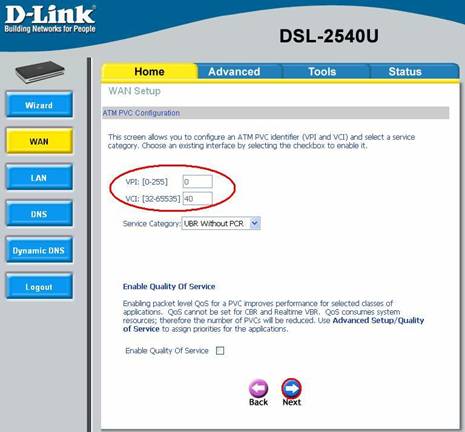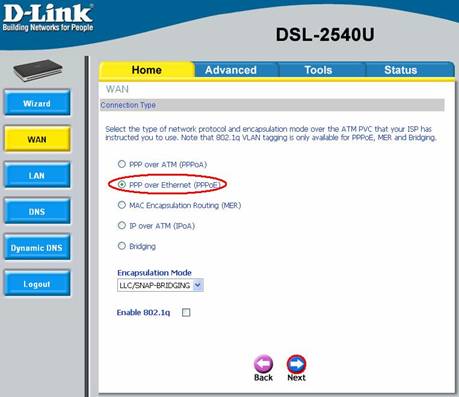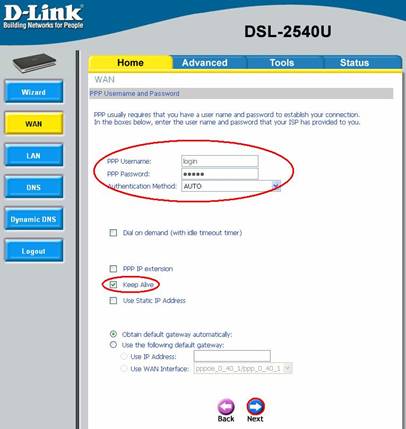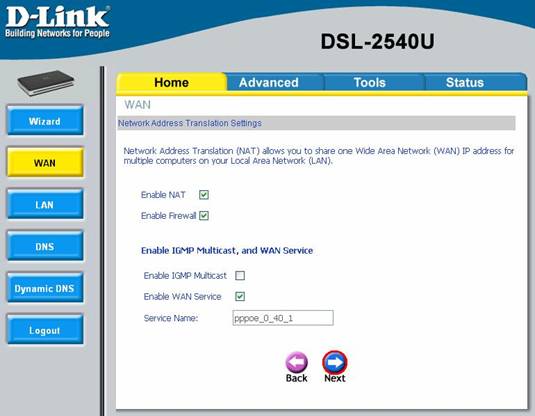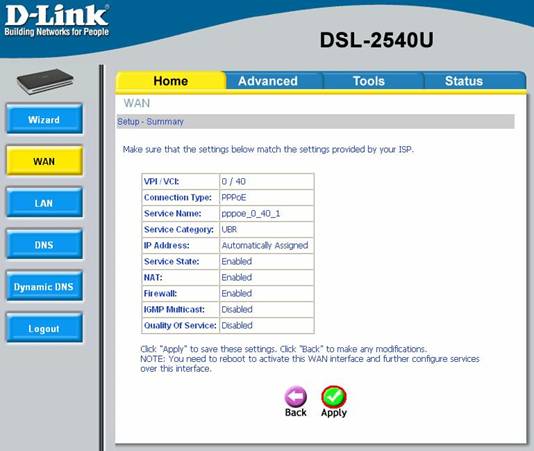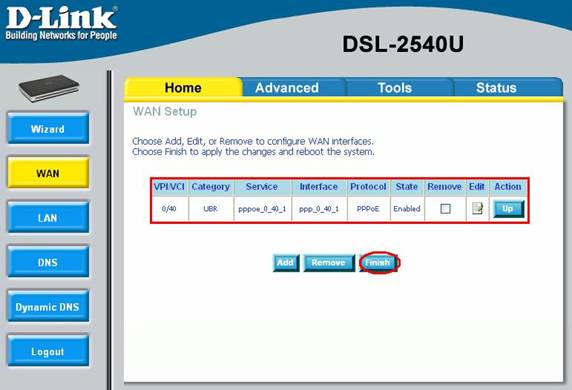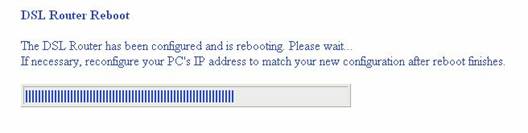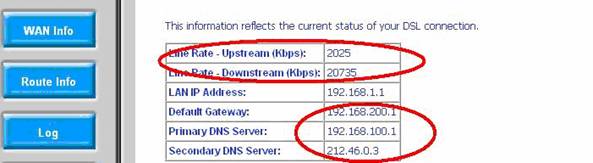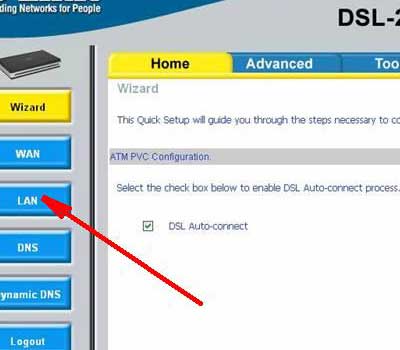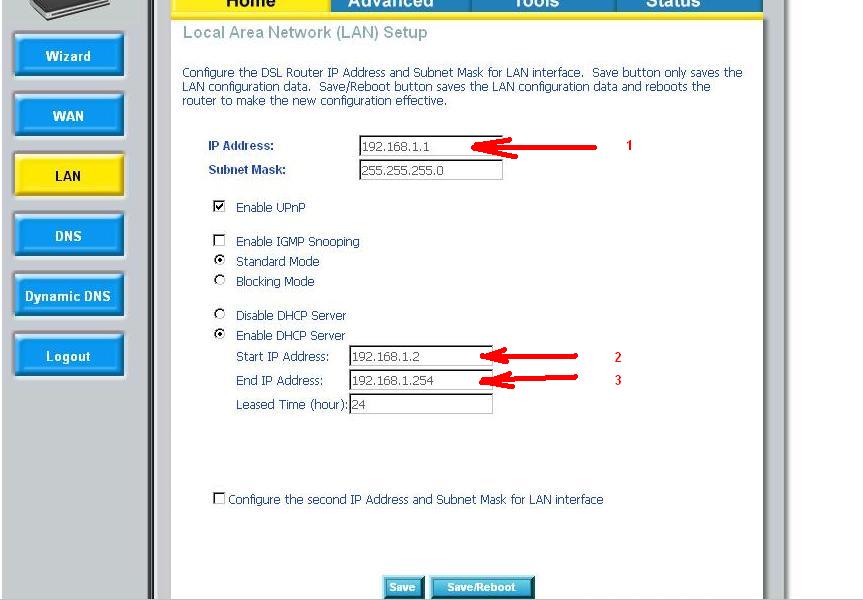|
1. Пример настройки сетевого интерфейса компьютера: Ниже в качестве примера приведена настройка компьютера с WindowsXP:
Пуск > Настройка > Панель управления > Сетевые подключения > Подключение по локальной сети > Свойства > Протокол Интернета TCP/ IP > Использовать следующий IP адрес:
IP адрес: 192.168.1.2
Маска подсети: 255.255.255.0
Основной шлюз: 192.168.1.1
Предпочитаемый DNS сервер: значение, выданное Вашим провайдером.
Альтернативный DNS сервер: значение, выданное Вашим провайдером.
|
|
Т.е. предпочитаемый DNS сервер и альтернативный DNS сервер узнаем у организации, которая предоставляет услугу подключения к Интернет. Можно поставить галочку на «получить адрес DNS сервера автоматически», но это работает при уже настроенном модеме, на дополнительно подключаемых компьютерах.

После этого нажмите кнопку «ОК» и сохраните настройки сетевого подключения.
2. Подключите телефонную линия к порту “Line” сплиттера, телефон - к порту “Phone” сплиттера, ADSL порт DSL-2540 U – к порту “Modem” сплиттера. Убедитесь, что индикатор ADSL на передней панели устройства горит.
3. Получите доступ к WEB интерфейсу устройства. Для этого запустите Internet Explorer и наберите в адресной строке IP адрес маршрутизатора: 192.168.1.1
Замечание: предполагается, что устройство имеет настойки по умолчанию.
4. Появится окно для ввода логина/пароля для доступа к WEB интерфейсу устройства, в поле «Пользователь» наберите admin, в поле «Пароль» также наберите admin. Нажмите кнопку «ОК».

Если логин и пароль введены правильно, вы увидите следующее окно:
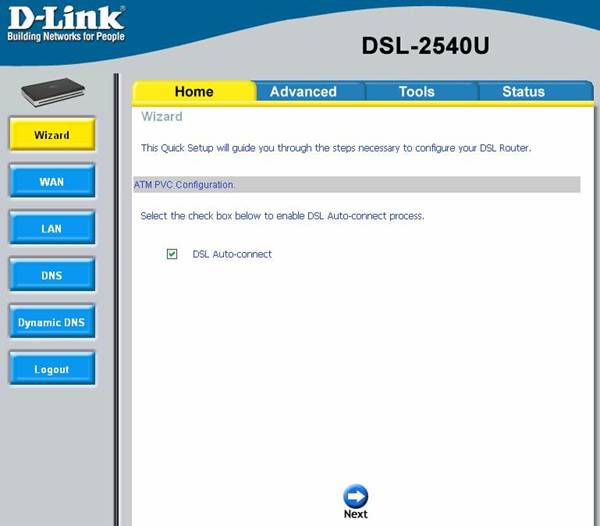
Настройка DSL-2540 U на работу в режиме маршрутизатора с использованием протокола PPPoE.
5. На странице Home нажмите кнопку « WAN», для создания нового соединения на странице WAN нажмите кнопку « Add».
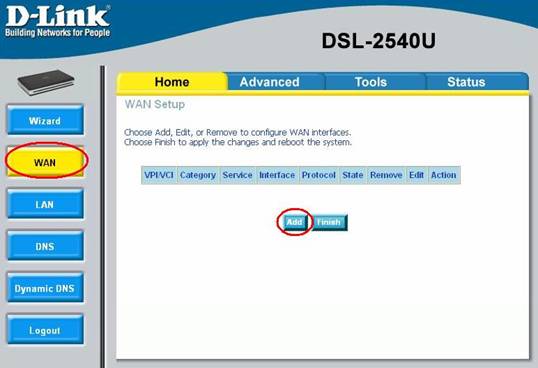
6. На появившейся странице укажите значения параметров VPI и VCI (0 и 40 соответственно) и нажмите кнопку « NEXT».
Эти значения могут отличаться в различных регионах, 0-40, 1-50 0-35, и другие. Эти данные так же необходимо узнать у провайдера.
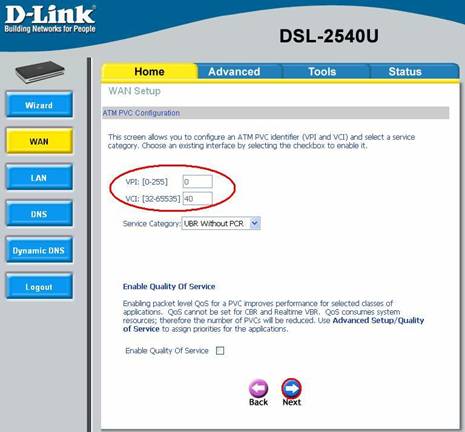
7. На следующей странице выберите вариант « PPP over Ethernet ( PPPoE)» и нажмите кнопку « NEXT».
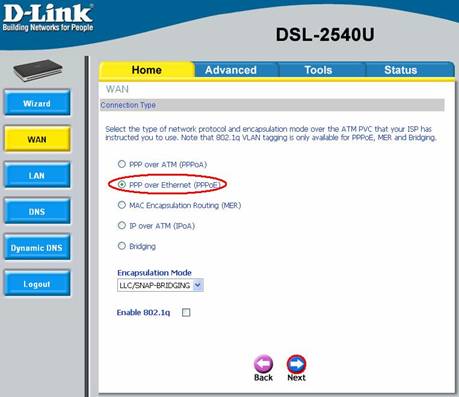
8. На следующей странице в полях « PPP Username» и « PPP Password» укажите логин и пароль, выданные Вашим провайдером, поставьте галочку « Keep Alive» и нажмите кнопку « NEXT».
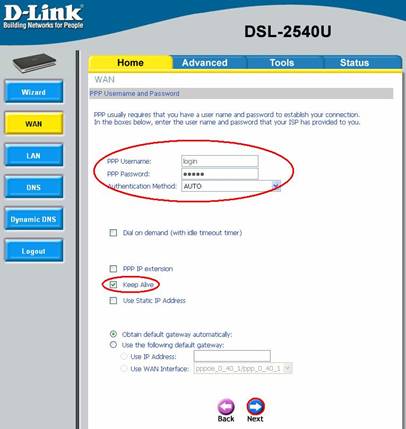
9. На следующей странице оставьте все настройки по умолчанию и нажмите кнопку « NEXT».
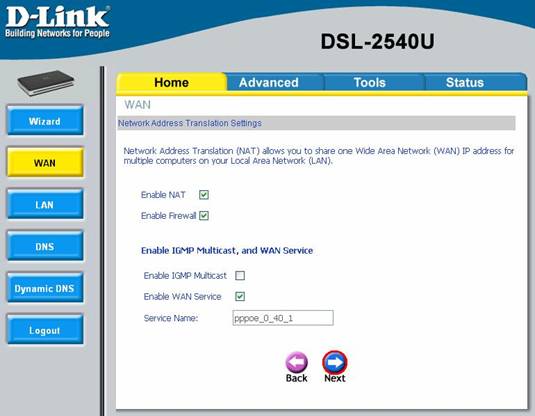
10. На следующей странице нажмите кнопку « Apply».
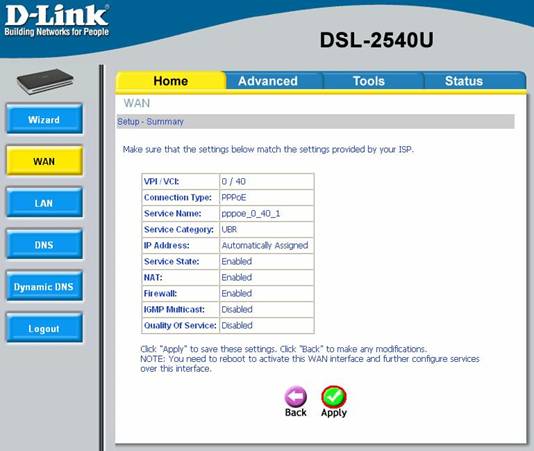
11. После нажатия кнопки « Apply» Вы снова перейдете на страницу Home > WAN, на которой увидите созданное PPPoE подключение. Нажмите кнопку « Finish» для применения параметров и перезагрузки устройства.
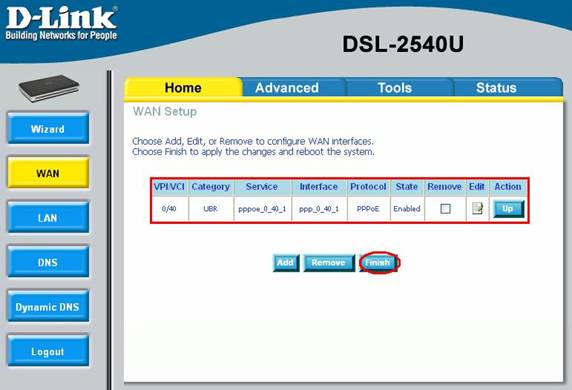
Перезагрузка устройства:
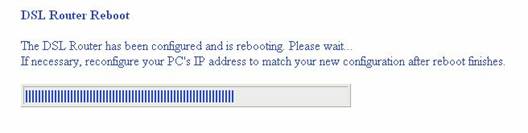
12. После перезагрузки устройства перейдите на страницу Status, об успешном подключении будут свидетельствовать следующие параметры: Line Rate Upstream / Downstream (свидетельствует о том, что ADSL подключение установлено) и IP адреса шлюза и DNS серверов, полученные в результате PPPoE подключения. На этом настройка устройства закончена.
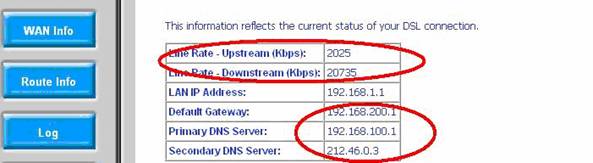
Для подключения нескольких компьютеров надо будет проверить настройки по локальной сети в модеме D-Link 2540.
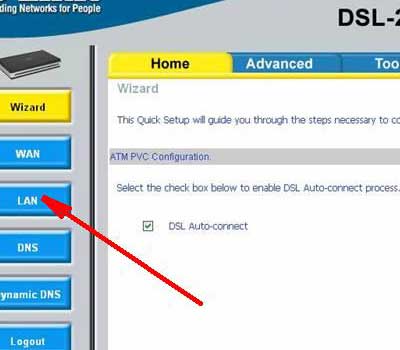
Где, 1- присвоенный IP адрес DSL модему, по умолчанию 192.168.1.1.
2 и 3 – интервал допустимых IP адресов, в данном случае от 192.168.1.2 до 192.168.1.254. То есть, если с помощью свитчей или хабов в данную сеть присоединить еще компьютеры, то они тоже получат выход в Интернет через DSL модем.
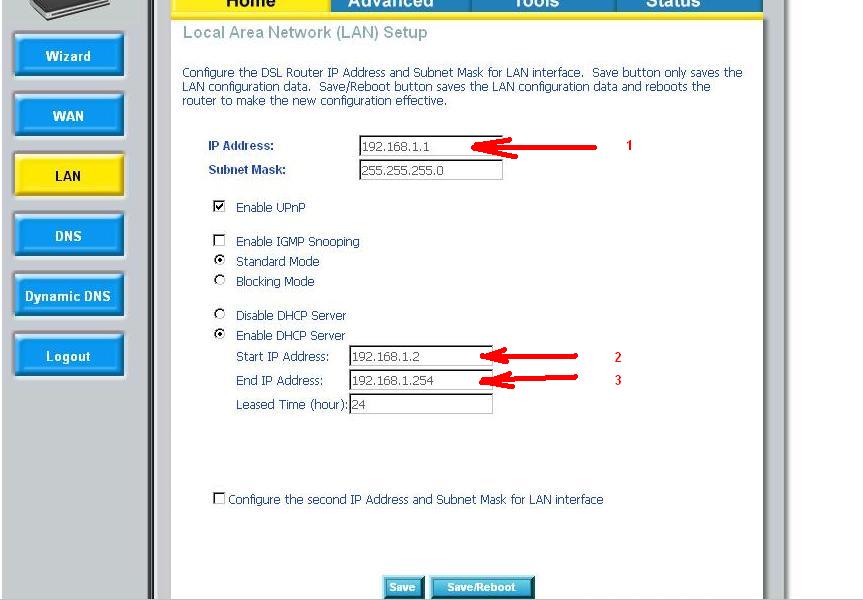
На следующей странице настройка Настройка DSL-2540 U на работу в режиме прозрачного моста.
Данное подключение используется обычно, когда к DSL модему подключен один компьютер, и для ограничения использования трафика, используется возможность включать и выключать подключение к Интернет с рабочего стола.
<<-- смотреть начало темы
|